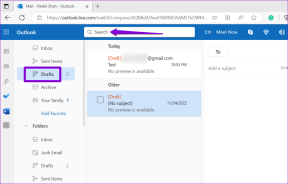Najboljši 4 načini za ekstrahiranje zvoka iz videa na Macu
Miscellanea / / May 22, 2023
Včasih želite deliti zvok iz videoposnetka. Namesto pošiljanja celotnega videoposnetka lahko iz njega izvlečete zvok in posnetek nemoteno delite z drugimi. Med vsemi metodami so tukaj najboljši načini za kopiranje zvoka iz videoposnetka v sistemu Mac.

Uporabite lahko privzeto Aplikacija QuickTime Player, uporabite aplikacijo drugega proizvajalca ali pa se odločite za spletno različico za ekstrahiranje zvoka iz videa v sistemu Mac. Za shranjevanje zvoka iz videa ne potrebujete plačljive ali zapletene programske opreme. V Macu je na voljo več brezplačnih metod, ki so preproste za uporabo. Oglejmo si vse najboljše možnosti za hitro dokončanje dela.
1. Uporabite QuickTime Player za shranjevanje zvoka iz videa
QuickTime je privzeti video predvajalnik v Macu. Predvajate lahko svoje najljubše videoposnetke in jih celo izvozite v drugi ločljivosti ali zvočni posnetek. Ponuja najlažji način za kopiranje zvoka iz videa. Sledite spodnjim korakom.
Korak 1: Odprite Finder v Macu.
2. korak: Prebrskajte video datoteko, jo kliknite z desno miškino tipko in izberite Odpri s predvajalnikom QuickTime Player.
3. korak: Ko se odpre QuickTime Player, na vrhu izberite Datoteka in razširite Izvozi kot. Izberite Samo zvok.

4. korak: Določite ime za zvočno datoteko, preverite lokacijo izvoza in pritisnite Shrani.

QuickTime Player izvozi vaš video v zvočno datoteko .m4a. Zvočno datoteko lahko preprosto delite prek aplikacije za neposredno sporočanje ali e-pošte.
2. iMovie za ekstrahiranje zvoka iz videa
QuickTime je v bistvu video predvajalnik na Macu. Če želite urediti video, preden ekstrahirate zvok, uporabite iMovie v sistemu Mac. Video lahko obrežete, odstranite nepotrebne dele in izvozite ustrezen zvočni posnetek. Aplikacija ponuja robustna izvozna orodja za spreminjanje vrste, ločljivosti in velikosti datoteke. Omogoča tudi izbiro med štirimi vrstami zvoka med postopkom izvoza.
Tukaj je tisto, kar morate storiti. Če ste iMovie odstranili iz svojega računalnika Mac, uporabite spodnjo povezavo, da ga prenesete iz trgovine Mac App Store.
Prenesite iMovie na Mac
Korak 1: Odprite iMovie na Macu.
2. korak: Izberite gumb Uvozi na vrhu in poiščite svoj video v aplikaciji Finder.
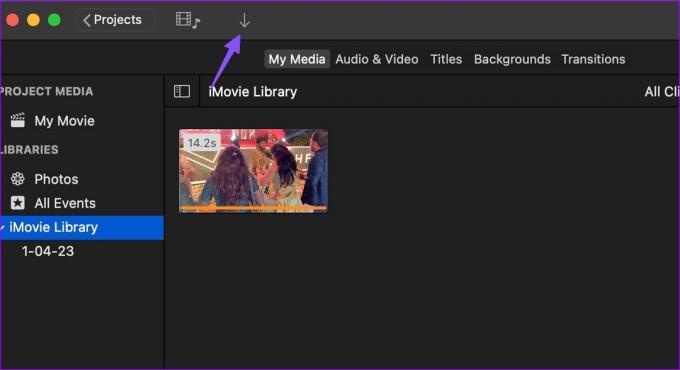
3. korak: Za urejanje lahko uporabite vgrajena orodja.
4. korak: Kliknite ikono za skupno rabo na vrhu in izberite Izvozi datoteko.

5. korak: Spremenite format v Samo zvok.
6. korak: Razširite Format datoteke in izberite AAC, MP3, AIFF ali WAV. Preverite trajanje in velikost zvoka. Pritisnite Naprej.
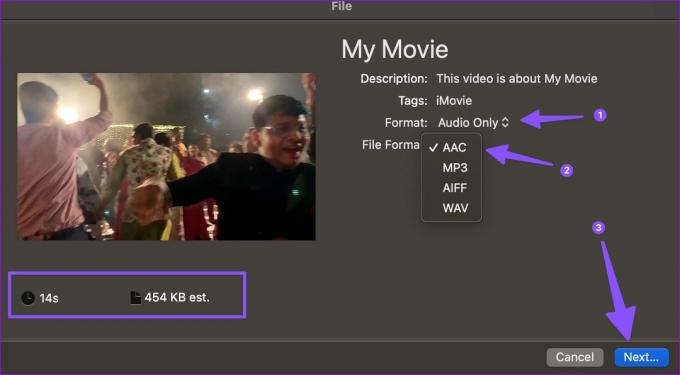
7. korak: Preimenujte datoteko, preverite lokacijo izvoza in kliknite Shrani.
iMovie je brezplačen urejevalnik videa za Mac. Lahko ga uporabite za zmanjšajte velikost videa na Macu preveč.
VLC je odprtokodni brezplačen video predvajalnik za Mac. Na voljo je tudi na drugih platformah. Medtem ko večina uporablja predvajalnik VLC za pretakanje videoposnetkov, ga lahko uporabite za pridobivanje zvoka iz videa. Sledite spodnjim korakom.
Korak 1: Prenesite in namestite VLC Player z uradnega spletnega mesta.
Prenesite VLC na Mac
2. korak: Zaženite VLC. Na vrhu kliknite File in izberite Convert/Stream.

3. korak: Izberite Odpri predstavnost in poiščite svoj video v Finderju.
4. korak: V spustnem meniju poleg možnosti Izberi profil izberite Zvok – MP3 (MP4).

5. korak: Izberite ciljno mapo, preimenujte datoteko in pritisnite Shrani.

Predvajalnik VLC izvozi videoposnetek v datoteko .m4v v računalniku Mac. Zvočno datoteko lahko predvajate na VLC in drugih predstavnostnih predvajalnikih, ne da bi pri tem imeli težave.
Če ne želite prenesti namenske programske opreme za ekstrahiranje zvoka iz videa, uporabite spletno orodje za dokončanje dela. Če pa imate zasebni videoposnetek, vam ne priporočamo, da ga naložite v spletno aplikacijo. Držite se iMovie ali QuickTime Playerja. Te spletne aplikacije naložijo vaš video na svoje strežnike in lahko kršijo vašo zasebnost.
Medtem ko je na spletu na desetine orodij, ekstraktor zvoka iz 123APPS izstopa zaradi učinkovitega vmesnika in številnih orodij za urejanje. Preverimo ga v akciji.
Korak 1: Obiščite 123APPS na spletu.
Preverite 123APPS
2. korak: Izberite Naloži video.
3. korak: Naložite datoteko. Izberite svoj video in ga naložite na strežnike.

4. korak: Glede na velikost videoposnetka lahko nalaganje videoposnetka na strežnike podjetja traja nekaj časa.
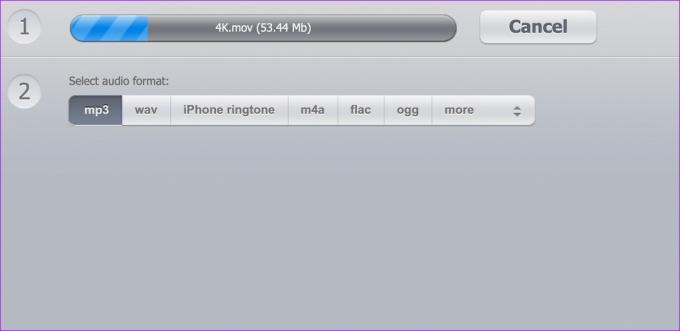
5. korak: Izberite zvočni format. Izberete lahko format mp3, wav, m4a, flac, ogg ali amr.
6. korak: Izberite Izvleček zvoka.

7. korak: Kliknite Prenesi, da shranite zvočno datoteko na Mac.
Spremenite videoposnetek v zvočno datoteko
Izvlečenje zvoka iz videa v Macu je zelo enostavno. QuickTime Player je brezplačen, iMovie ponuja prilagodljivost med postopkom izvoza, VLC je vsestranska rešitev, spletna orodja pa so zelo učinkovita pri kopiranju zvoka iz videa.
Nazadnje posodobljeno 2. maja 2023
Zgornji članek lahko vsebuje pridružene povezave, ki pomagajo pri podpori Guiding Tech. Vendar to ne vpliva na našo uredniško integriteto. Vsebina ostaja nepristranska in verodostojna.
ALI SI VEDEL
Audacity, brezplačen urejevalnik digitalnega zvoka, je izšel 28. maja 2000.
Napisal
Parth Shah
Parth je prej delal pri EOTO.tech in pokrival tehnološke novice. Trenutno je samostojni poklic pri Guiding Tech, kjer piše o primerjavi aplikacij, vadnicah, nasvetih in trikih za programsko opremo ter se poglablja v platforme iOS, Android, macOS in Windows.